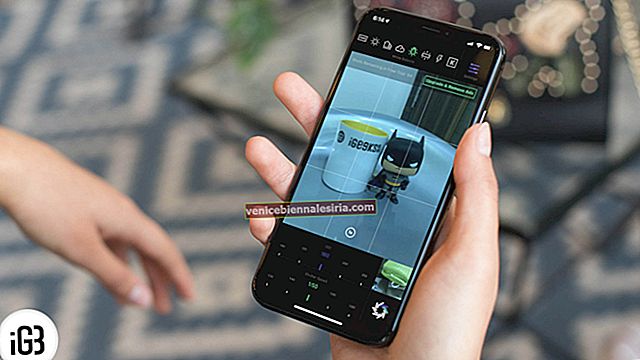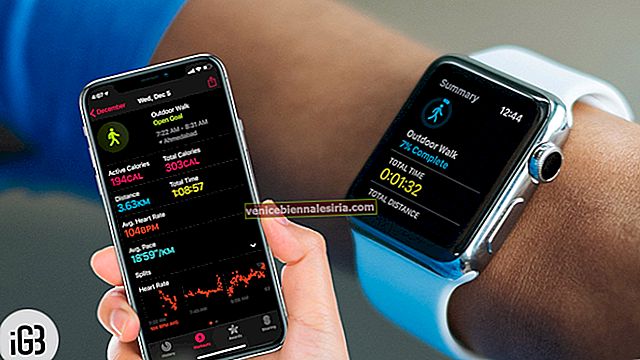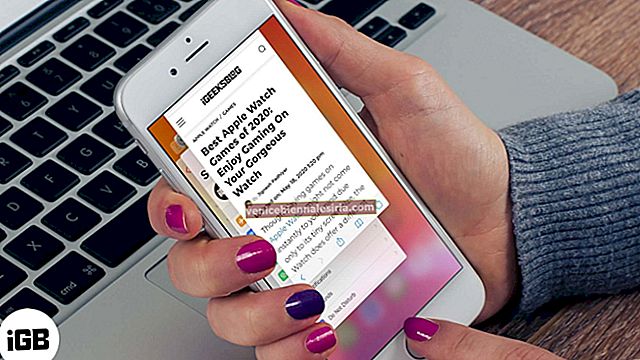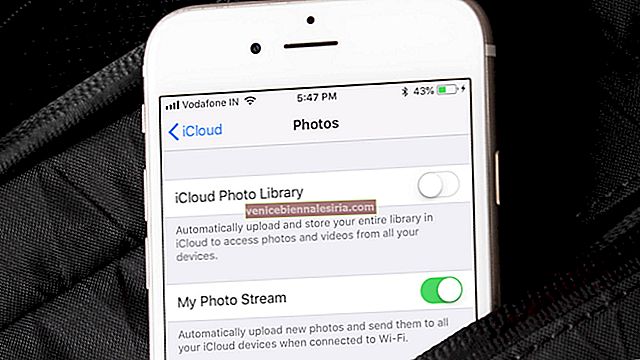Hepimiz iPhone'umuzda hızlı gezinmek istiyoruz. Safari, varsayılan iOS tarayıcısıdır ve onu kullanmayı seviyoruz. Bununla birlikte, bazıları için yavaş çalışabilir veya çökebilir ve genel olarak düşürülmüş bir göz atma deneyimi sağlayabilir. Bunlardan biriyseniz, Safari'nin iPhone ve iPad'de yavaş çalışmasını düzeltmek için bu ipuçlarını izleyin.
- Gereksiz Safari Sekmelerini Kapat
- Geçmişi ve Web Sitesi Verilerini Temizle
- Safari'den Çıkmaya Zorla ve Yeniden Başlat
- Javascript'i Kapat
- Safari Önerilerini Devre Dışı Bırak
- Arka Plan Görevlerini Devre Dışı Bırak
- İPhone veya iPad'de iOS'u güncelleyin
- Ağ Ayarları Sıfırlama
1. Gereksiz Safari Sekmelerini Kapatın
Birden çok açık sekmeniz varsa, hepsini tek seferde kapatabilirsiniz.
Tüm Safari sekmelerini aynı anda kapatmak için , Safari'nin sağ alt tarafındaki iki kare simgeye uzun basın . Ardından, Tüm [sayı] Sekmelerini Kapat'a dokunun .

2. Geçmişi ve Web Sitesi Verilerini Temizle
Safari geçmişini ve web sitesi verilerini temizlemek hızlı ve kolaydır. Bunun için Ayarlar uygulamasını açın, aşağı kaydırın ve Safari'ye dokunun .

Ardından, Geçmişi ve Web Sitesi Verilerini Temizle'ye dokunun ve işleminizi onaylayın.

3. Safari'den Çıkmaya Zorlayın ve Yeniden Başlatın
Face ID'ye sahip iPhone ve iPad'de, ekranın altından yukarı kaydırın ve tutun. Ana Sayfa düğmesi olan cihazlarda hızlıca iki kez basın. Şimdi, uygulamayı kapanmaya zorlamak için Safari uygulama kartını yukarı sürükleyin. Kısa bir süre sonra Safari'yi yeniden başlatın.

4. Javascript'i kapatın
- Ayarlar uygulamasını açın ve Safari'ye dokunun .

- Alttan Gelişmiş'e dokunun
- JavaScript için geçişi kapatın .

5. Safari Önerilerini Devre Dışı Bırakın
- Ayarlar uygulamasını başlatın ve Safari'ye dokunun .

- Safari Önerileri için geçişi devre dışı bırakın .

6. Arka Plan Görevlerini Devre Dışı Bırakın
Safari'nin yavaş hissetmesinin bir nedeni arka plan görevleri olabilir. Otomatik iOS güncellemelerini ve uygulama güncellemelerini kapatmak yardımcı olabilir. İkinci olarak, Arka Planda Uygulama Yenileme'nin devre dışı bırakılması da Safari performansını artırabilir.
Otomatik uygulama güncellemesini kapatmak için Ayarlar uygulamasında iTunes ve App Store'a dokunun . Uygulama Güncellemeleri için geçişi devre dışı bırakın .

Arka Planda Uygulama Yenileme'yi kapatmak için, Ayarlar uygulamasını açın ve Genel üzerine dokunun . Arka Planda Uygulama Yenileme'ye dokunun . Bir sonraki ekranda, tek tek uygulamalar için kapatabilirsiniz.

Ayrıca, Arka Planda Uygulama Yenileme'ye dokunup Kapalı'yı seçerek de tamamen devre dışı bırakabilirsiniz .

7. iPhone veya iPad'de iOS'u güncelleyin
Safari temel bir uygulamadır ve güncellemeleri, düzeltmeleri ve iyileştirmeleri doğrudan iOS yazılım güncellemeleri aracılığıyla gerçekleştirilir. Cihazınızda en son iOS sürümünü çalıştırmak iyidir. Güncellemek için Ayarlar uygulamasını açın ve Genel üzerine dokunun . Ardından, Yazılım Güncelleme'ye dokunun ve bekleyen bir güncellemeniz varsa, İndir ve Yükle'ye dokunun .

8. Ağ Ayarlarını Sıfırlayın
Hiçbir şey yardımcı olmazsa, ağ ayarlarının sıfırlanması kurtarmaya gelebilir. Bu hiçbir kişisel veriyi silmez. Bununla birlikte, kaydedilmiş Wi-Fi ağlarını, Bluetooth cihazlarını, VPN yapılandırmalarını ve bu tür diğer ağ ayarlarını siler. Devam etmeden önce, aygıtınızı bir bilgisayara veya iCloud'a yedeklemeniz önerilir.
Ağ ayarlarını sıfırlamak için Ayarlar uygulamasını açın ve Genel üzerine dokunun . Sonuna gidin ve Sıfırla üzerine dokunun .

Ardından, Ağ Ayarlarını Sıfırla'ya dokunun . İPhone şifrenizi girin ve sıfırlamayı onaylayın.

Oturumu kapatma…
Bunlar, yavaş Safari sorununu çözmek için etkili çözümlerden bazıları. Safari'yi Özel sekmelerde de kullanmayı deneyebilirsiniz. Son olarak, Safari'den memnun kalmazsanız, iOS ve iPadOS için diğer bazı güvenilir tarayıcıları denemeyi düşünebilirsiniz.
Bu yazıları da okumak istersiniz:
- İPhone ve iPad'de Safari'de Web Sayfalarını Çevirme
- İPhone'da Safari'de Sık Ziyaret Edilen Siteleri Silme
- İPhone ve iPad için En İyi Safari Uzantıları
- İPhone veya iPad'de Safari'de Masaüstü Sitesi Nasıl Talep Edilir